עריכת הסצנה הראשונה והאחרונה של סרט וידאו
ניתן לערוך את הסצנה הראשונה והאחרונה של וידאו במרווחים של כשנייה אחת (1).
-
השהיית צפייה בסרט ווידאו.

- כעת יופיע לוח הצפייה בווידאו.
-
לחצו על הלחצן
, ולאחר מכן בחרו ב-[
].

-
בחרו את המקטע שתרצו להסיר.

- בחרו ב-[
] (תחילת החיתוך) או ב-[
] (סיום החיתוך).

- לחצו על הלחצנים
כדי לעבור פריים אחד קדימה או אחורה בכל פעם. כל סיבוב של הגלגל
מעביר פריים אחד אחורה או קדימה.
- לאחר שתחליטו איזה מקטע תרצו להסיר, לחצו על
. המקטע שמסומן בקו בתחתית המסך יישאר.
- בחרו ב-[
-
בדקו את סרט הווידאו שערכתם.

- בחרו ב-[
] כדי לצפות בסרט הווידאו שערכתם.
- כדי לשנות את המקטע שערכתם, חזרו לשלב 3.
- כדי לבטל את העריכה, לחצו על הלחצן
.
- בחרו ב-[
-
שמירה.
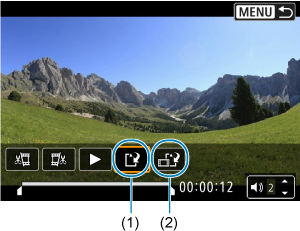
- בחרו ב-[
] (1).
- מסך השמירה יופיע.
- כדי לשמור את המקטע כקובץ חדש, בחרו ב-[New file/קובץ חדש], וכדי לשמור אותו ולהחליף את קובץ הווידאו המקורי, בחרו ב-[Overwrite/החלף].
ניתן לדחוס את הקובץ ולשמור אותו כקובץ נפרד כאשר [] (2) מוצג.
- במסך האישור, בחרו ב-[OK] כדי לשמור את הווידאו שערכתם ולחזור למסך הצפייה בווידאו.
- בחרו ב-[
שימו לב
- מאחר שהעריכה מתבצעת במרווחים של כ-1 שניות (במיקום המצוין על ידי [
] בתחתית המסך), המיקום בפועל שבו מתבצע החיתוך של הווידאו עשוי להיות שונה מהמיקום שצוין.
- לא ניתן לערוך במצלמה זו סרטי וידאו שצולמו במצלמה אחרת.
- עריכת סצינות ראשונות ואחרונות אינה זמינה עבור סרטי וידאו שחולקו מכיוון שהם גדולים מ-4GB.
- לא ניתן לערוך סרט וידאו כאשר המצלמה מחוברת למחשב.
- ייתכן שסרטי הווידאו לא יידחסו כאשר רמת הסוללה שנותרה נמוכה. מומלץ להשתמש בסוללה טעונה במלואה או באביזר שקע חשמל ביתי (נמכר בנפרד).
- לעריכה ממושכת של סרטי וידאו, שקלו להשתמש באביזר אופציונלי לשקע חשמל ביתי.